Labot iPhone vai iPad iesaldētu vai bloķētu ekrānu

Vēlaties labot iPhone vai iPad iesaldēta vai bloķēta ekrāna problēmas? Izlasiet šo rakstu, lai atrastu vieglas metodes pirms sazināšanās ar Apple atbalstu.
Vai jūsu sākumlapas ikonītes uz iPad ir kļuvušas nedaudz nekontrolējamas? Ja ikonītes nav tur, kur vēlaties, un ir pārāk daudz ar ko strādāt, varat iestatīt sākumlapas ikonītes uz noklusējuma iestatījumiem iPad. Šīs darbības priekšrocība ir jauna sākuma iegūšana un ikonīšu novietošanas iespējams pēc svarīguma, kas padara to vieglāk atradējamu. Kad jūs zināt, kur atrodas konkrēti simboli, jūs ietaupāt vērtīgu laiku. Turpiniet lasīt, lai redzētu, cik viegli ir atjaunot sākumlapas ikonītes uz jūsu iPad. Jūsu iPad sākumlapas atjaunošana neizdzēsīs nevienu instalēto lietotni.
SATURS
Kā atjaunot sākumlapas ikonītes uz noklusējuma iestatījumiem iPad
Atcerieties, ka, iestatot iPad sākumlapu uz noklusējuma, jūsu sākumlapa izskatīsies tā, kā kad jūs to pirmo reizi ieslēdzāt. Ja esat pārliecināts, ka tas ir tas, ko vēlaties darīt, atveriet Iestatījumi lietotni un kreisajā pusē pieskarieties Vispārīgi.
Pieskarieties Pārsūtīt vai atjaunot iPad, pēc tam nospiediet Atjaunot pogu. Neuztraucieties, jo šī darbība neizdzēsīs jūsu visu iPad. Tādējādi jums nav jāuztraucas par failu zudumu. Parādīsies opciju saraksts, un Atjaunot sākumlapas izkārtojumu ir viena no tām.

Jūs redzēsiet apstiprinājuma ziņojumu, kad pieskarieties Atjaunot opcijai. Pieskarieties Atjaunot, lai turpinātu. Pārbaudiet savu sākumlapu, un pamanīsiet, ka izkārtojums ir atšķirīgs.
Kas tieši notiek, kad jūs atjaunojat iPad sākumlapu?
Kad jūs atjaunojat iPad sākumlapu, neviena lietotne netiek izdzēsta, tāpēc jums nav jājūtas par zudumu. Visas izmaiņas, kuras veicāt savā sākumlapā, tiks dzēstas, un viss atgriezīsies savos noklusējuma iestatījumos. Piemēram, lietotnes, kuras redzēsit savā pirmajā sākumlapā, būs:
Widgets arī tiks ietekmēti. Widgets, kurus jūs redzēsiet, būs FaceTime, piezīmes, kalendārs, populārās ziņas un laika prognoze. Jūs arī zaudēsiet visus izveidotos mapes. Tas var šķist daudz darba, bet pakāpeniski jūs varat pārkārtot ikonītes un iespējams pat labāk tās organizēt šoreiz.
Ko darīt, ja trūkst lietotņu ikonīšu
Vai procesa laikā zaudējāt dažas lietotņu ikonītes? Mēģiniet pavilkt kreisā pusē, lai redzētu, vai tās nav citā sākumlapas daļā. Atcerieties pārbaudīt visas mapes. Ja tas vēl nav tur, varat pārbaudīt, vai lietotne nav ierobežota ar ekrāna laika funkciju. To varat pārbaudīt, dodoties uz:
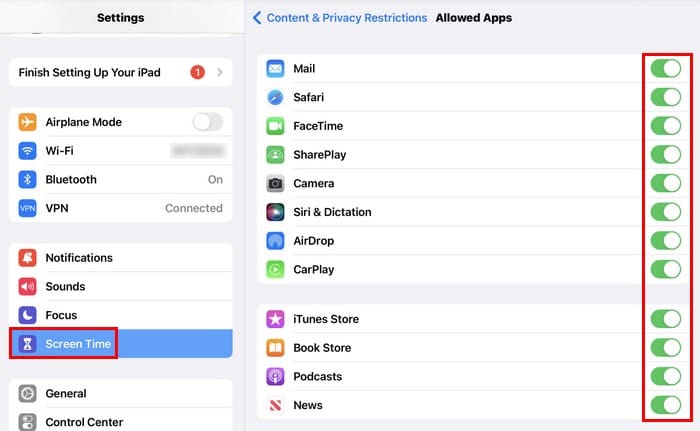
Pārliecinieties, ka visas nepieciešamās lietotnes ir ieslēgtas. Tās, kas nav ieslēgtas, neparādīsies jūsu iPad sākumlapā.
Papildu lasīšana
Jūsu iPad sākumlapa nav vienīgā, ko jūs varat mainīt. Ja joprojām jūtat vēlmi lasīt, varat redzēt, kā jūs varat personalizēt sākumlapu un bloķēšanas ekrānu Galaxy Tab. Jūs varat arī redzēt, kā mainīt ekrāna izslēgšanās laiku Windows 10 un 11 datorā. Ja jūs sastopat vietni, kuru vēlaties saglabāt savas iPad sākumlapā, šeit ir soļi, ko ievērot. Lai meklētu konkrētu tēmu, neaizmirstiet, ka jūs varat izmantot meklēšanas joslu vairākam lasāmam materiālam.
Secinājums
Ja jūsu lietotņu ikonīšu secība ir zaudējusi savu jēgu, labākais, ko darīt, ir sākt no jauna. Atjaunojiet secību uz noklusējuma un pārkārtojiet visu. Varbūt pat lietotņu dzēšana, kuras jūs jau sen neesat lietojuši, palīdzēs atbrīvoties no haosa. Kad jūs zināt, kur atrodas noteiktas lietotnes, tās ir vieglāk atrast, un jūs ietaupāt laiku. Vai pēc atjaunošanas visas lietotnes tur bija? Dalieties ar savu viedokli komentāros zemāk un neaizmirstiet dalīties ar rakstu ar citiem sociālajos medijos.
Vēlaties labot iPhone vai iPad iesaldēta vai bloķēta ekrāna problēmas? Izlasiet šo rakstu, lai atrastu vieglas metodes pirms sazināšanās ar Apple atbalstu.
Uzziniet, kā piekļūt SIM kartei Apple iPad, izmantojot šo pamācību.
Risiniet problēmu, kurā Apple iPhone vai iPad ekrāns šķiet palielināts un ir pārāk liels, lai to izmantotu, jo iPhone ir iestrēdzis palielinājumu jautājumā.
Šeit atradīsit detalizētas instrukcijas, kā mainīt lietotāja aģentu virkni Apple Safari pārlūkprogrammā MacOS.
Ja jums patīk mainīt iOS iestatījumus vai vēlaties tos novērst, noderīgi būs uzzināt, kā atiestatīt iPhone un iPad iestatījumus. Izlasiet tagad!
Vai domājat, kā pārsūtīt failus no Windows uz iPhone vai iPad ierīcēm? Šis soli pa solim izstrādāts ceļvedis palīdzēs jums to viegli izdarīt.
Atjaunojiet sākumlapas ikonītes uz noklusējuma iestatījumiem savā iPad un sakārtojiet ikonītes vieglākai atrašanai. Šeit ir viegli sekojamie soļi.
Tumšais režīms tika ieviests Microsoft 2016. Gadā. Jaunākā Office versija piedāvā iespēju izvēlēties vienu no diviem pieejamajiem tumšajiem režīmiem.
Vai jums trūkst iCloud krātuves? Izlasiet šo rakstu, lai uzzinātu, kā dzēst lietotnes no iCloud no iPad, iPhone, Mac un Windows PC.
Uzziniet, kā atkārtoti lejupielādēt iegādāto mūziku, filmas, lietotnes vai grāmatas uz jūsu Apple iOS ierīces no iTunes, izmantojot iTunes iegādes vēsturi.
Mēs parādām dažas darbības, lai pārbaudītu, vai iPhone vai iPad kameras lietotnē ir redzams melns ekrāns un tā nedarbojas pareizi.
Bieži vien jūs pats varat novērst problēmas ar Apple iPad ekrānu, kurā tiek parādīti viļņaini vai blāvi pikseļi, veicot tikai dažas darbības.
Iestatiet mūzikas atkārtošanu Apple iPhone, iPad vai iPod Touch, izmantojot šo vienkāršo pamācību.
Mēs parādām vairākus veidus, kā izslēgt radio Apple iPhone, iPad vai iPod Touch.
Uzziniet, kā lejupielādēt failus savā Apple iPad no pakalpojuma Dropbox, izmantojot šo pamācību.
Maz zināma iPhone tālruņu funkcija ir iespēja iestatīt automātisku atbildi, izmantojot iMessage, kad neesat pieejams, tāpat kā to darītu, kad esat ārpus mājas.
Ar katru atjauninājumu iPad lietotāji var baudīt funkcijas, kuras viņi ir gaidījuši. Atjauninājumi parasti nozīmē, ka beidzot tiek atrisinātas problēmas, ar kurām jums bija jātiek galā
Apple iPad personalizēšana ir obligāta. Tas piešķir iPad jūsu personīgo pieskārienu un padara lietošanu daudz patīkamāku. Ne pārāk sen iPad to ieguva
Palīdzība, lai atrastu trūkstošo App Store ikonu savā Apple iPhone vai iPad.
Atrisiniet problēmu, kuras dēļ nevarat noņemt lietotni no sava Apple iPhone vai iPad, jo X neparādās, kā paredzēts.
Atslēdziet grupas īsziņas Android 11, lai kontrolētu paziņojumus ziņu lietotnē, WhatsApp un Telegram.
Atverot sākumlapa jebkurā pārlūkā, vēlaties redzēt savas iecienītās lietas. Kad sākat lietot citu pārlūku, vēlaties to iestatīt pēc savas gaumes. Iestatiet pielāgotu sākumlapu Firefox Android ar šiem detalizētajiem soļiem un uzziniet, cik ātri un viegli tas var tikt izdarīts.
Tālruņu pasaulē, kur tehnoloģijas nepārtraukti attīstās, Samsung Galaxy Z Fold 5 izceļas ar savu unikālo salokāmo dizainu. Taču, cik futuristisks tas būtu, tas joprojām balstās uz pamata funkcijām, ko mēs visi ikdienā izmantojam, piemēram, ierīces ieslēgšanu un izslēgšanu.
Mēs esam pavadījuši nedaudz laika ar Galaxy Tab S9 Ultra, un tas ir ideāls planšetdators, ko apvienot ar jūsu Windows PC vai Galaxy S23.
Izmantojiet jautrus filtrus jūsu Zoom sanāksmēs. Pievienojiet halo vai izskatieties pēc vienradža Zoom sanāksmē ar šiem smieklīgajiem filtriem.
Vēlaties izveidot drošu OTT pieredzi bērniem mājās? Izlasiet šo ceļvedi, lai uzzinātu par Amazon Prime Video profiliem bērniem.
Lai izveidotu atkārtotus pasākumus Facebook, dodieties uz savu lapu un noklikšķiniet uz Pasākumiem. Pēc tam pievienojiet jaunu pasākumu un noklikšķiniet uz Atkārtota pasākuma pogas.
Kā konfigurēt reklāmu bloķētāja iestatījumus Brave pārlūkā Android, sekojot šiem soļiem, kurus var izpildīt mazāk nekā minūtē. Aizsargājiet sevi no uzmācīgām reklāmām, izmantojot šos reklāmu bloķētāja iestatījumus Brave pārlūkā Android.
Jūs varat atrast vairākus paplašinājumus Gmail, lai padarītu savu e-pasta pārvaldību produktīvāku. Šeit ir labākie Gmail Chrome paplašinājumi.
Ja neesi pārliecināts, kas ir ietekme, sasniegšana un iesaistīšanās Facebook, turpini lasīt, lai uzzinātu. Apskati šo vieglo skaidrojumu.


























